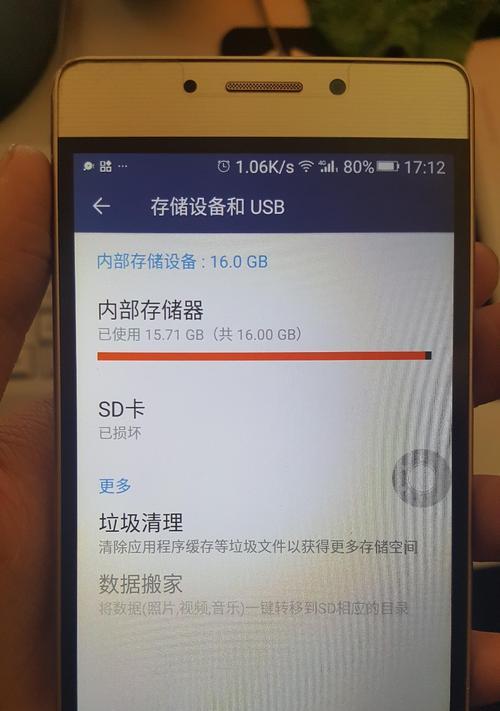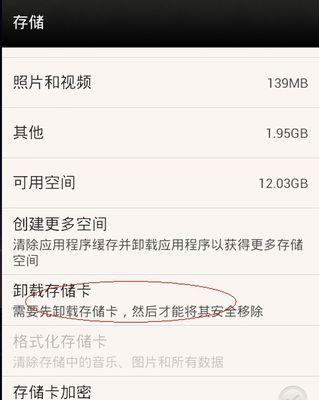随着智能手机、相机等便携式设备的普及,内存卡已成为存储数据的常用方式。然而,不少用户在使用内存卡时,需要将其内容传输到电脑上,以便备份或编辑。本文将详细介绍内存卡在电脑上下载内容的步骤,帮助您轻松实现数据的移动和管理。
1.准备工作:确认内存卡和读卡器
在开始之前,您需要准备以下物品:
内存卡:可以是SD卡、microSD卡等。
读卡器:根据内存卡类型选择合适的读卡器,SD卡需要SD读卡器,microSD卡可能需要适配器转换为SD卡形式插入SD读卡器。
确认您的电脑具备足够的接口,大多数现代电脑都支持USB接口的读卡器。
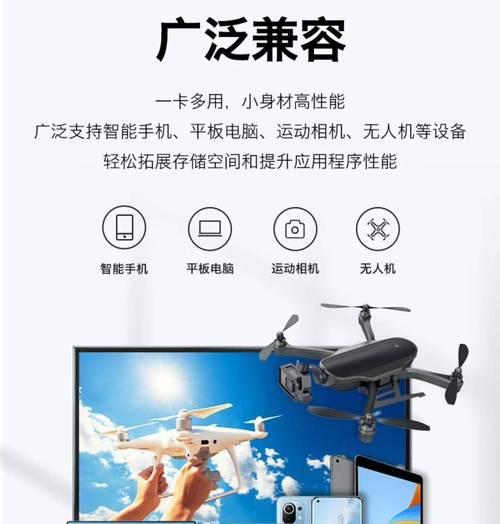
2.将内存卡插入读卡器
步骤如下:
1.关闭连接到电脑的所有设备。
2.将内存卡插入读卡器中。
3.将读卡器连接到电脑的USB端口。
电脑通常会自动识别新硬件,如果未自动弹出,可以在“我的电脑”或“此电脑”中查看是否有新的可移动磁盘。

3.电脑识别内存卡
一旦内存卡正确插入读卡器并连接到电脑,系统会识别出一个新的外部存储设备。此时,您可以看到一个新的磁盘图标出现在您的电脑桌面上或者在“我的电脑”中。

4.将数据从内存卡复制到电脑
接下来,您可以执行以下操作:
1.打开内存卡的文件夹。
2.选择您需要下载到电脑上的文件。
3.右键点击选择的文件,选择“复制”。
4.进入您想要保存文件的电脑硬盘位置。
5.右键点击空白区域,选择“粘贴”。
或者,您也可以直接拖动文件到电脑硬盘的文件夹中。
5.使用专业工具进行文件传输
如果您需要更高效地管理文件传输,可以考虑使用第三方文件管理工具,如TeraCopy或FreeCommander。这些工具不仅可以提供更快的复制速度,还可以提供文件传输过程中的错误检测和恢复功能。
6.安全弹出内存卡
文件传输完成后,切记不要直接拔出内存卡,这可能会导致数据损坏。请按照以下步骤安全地弹出内存卡:
1.在电脑右下角的通知区域中找到“安全删除硬件”图标。
2.点击该图标,选择您的内存卡设备。
3.点击“停止”或“安全删除”选项。
4.等待系统提示内存卡已安全移除后,方可从电脑上拔出读卡器。
7.常见问题解答
为什么电脑无法识别内存卡?
可能的原因包括:
内存卡已损坏或存在错误。
读卡器没有正确连接或已损坏。
驱动程序没有正确安装或已损坏。
内存卡在传输过程中出现错误怎么办?
可以尝试以下操作:
检查内存卡是否有足够的空间。
确保内存卡没有被写保护。
使用“磁盘检查”工具检查是否有磁盘错误。
尝试在另一台电脑上进行文件传输,排除硬件兼容性问题。
如何格式化内存卡?
若需格式化内存卡,请按照以下步骤操作:
1.确保内存卡中的所有数据已经备份。
2.右键点击内存卡的图标,选择“格式化”。
3.选择文件系统格式(如FAT32、exFAT、NTFS等)。
4.点击“开始”,按照提示完成格式化操作。
8.结语
通过以上步骤,您应该能够顺利地将内存卡上的内容下载到电脑上。理解并掌握这些操作可以帮助您更有效地管理和使用数据存储设备。如果您有任何疑问或需要进一步的帮助,请随时查阅相关指南或咨询专业人士。
现在,您已经掌握了使用内存卡在电脑上下载文件的全过程。当您需要备份重要的照片、视频或其他文件时,这些步骤将为您提供极大的便利。祝您操作顺利!